Opravdu nastanou chvíle, kdy budete potřebovat spolehlivý nástroj pro úpravu videa nebo a převodník rozlišení videa které s jistotou upraví vaše videa. Navíc nástroj, který vám poskytne vhodné rozlišení zobrazení pro vaše video. Na trhu jsou dnes různé nástroje, ale jen málo z nich funguje skvěle. Naštěstí vás tento článek poučí o tom, co potřebujete na svém seznamu, než získáte skvělý editor rozlišení videa.
Část 1. Na co si dát pozor při výběru konvertoru rozlišení videa
Než získáte zdarma ke stažení konvertor rozlišení videa, musíte jej nejprve prozkoumat. A co je nejdůležitější, tento nástroj by měl splňovat následující standardy uvedené níže.
1. Mělo by mít intuitivní rozhraní. Pro začátek by měl mít nástroj snadno srozumitelné rozhraní, které umožní uživatelům, zejména začátečníkům, snadno se v něm orientovat. Tímto způsobem jako uživatel získáte radostný zážitek a rychle se budete posunout vpřed.
2. Mělo by být flexibilní. Samozřejmě se nespokojíte pouze se softwarem s jedinou funkcí. Nástroj by měl pokud možno dobře fungovat i v jiných úlohách, kromě úpravy rozlišení videa. Také by měl být flexibilní při poskytování široké škály možností rozlišení.
3. Vysoká kvalita výstupu videa. Jedním z jedinečných atributů, které musí mít převodník rozlišení videa, je schopnost produkovat maximální a zaručené video výstupy. Ale je samozřejmě pochopitelné, že ostatní videa s formátem 3GP mají nízkou kvalitu. Přesto, pokud tento nástroj poskytuje způsoby, jak vylepšit video, měli byste do toho jít.
4. Měl by mít širokou podporu v různých formátech. Předpokladem posledního atributu je, že vybraný nástroj by měl podporovat video, které máte. Takže, ať už máte video s nepopulárním formátem, stále máte možnost upravit jeho rozlišení.
Mít tyto standardy na vašem seznamu vám umožní získat nejlepší převodník rozlišení videa, jako je AVAide Video Converter. Ano, když už bylo řečeno, AVAide Video Converter je ten, který vám může poskytnout všechny tyto standardy. Od nejintuitivnějšího rozhraní, které nebude vyžadovat vaše odborné znalosti v oblasti převodu rozlišení videa, až po poskytování vynikajících video výstupů tím nejrychlejším způsobem.
- Podpora až 8K videa pro převod rozlišení.
- Všestranné při konverzi videa, editaci videa, ripování, vytváření filmů, vytváření video koláží atd.
- Vylepšete svá videa pomocí vylepšení rozlišení s umělou inteligencí.
- Přijďte s odstraňovačem šumu videa a omezovačem chvění videa, které vám pomohou dosáhnout čistého a stabilního video obsahu.
- Udělejte ze svého videa zábavnější díky optimalizátoru jasu a kontrastu.
Klady
Jedná se o víceúčelový software pro převod rozlišení videa.
Poskytuje rozlišení 1080p, 4K, 5k a 8 tis výstupy.
Ke stažení na Windows a Mac.
Podporuje více než 300 různých formátů.
S uživatelsky přívětivým rozhraním.
Nevýhody
Je to placený software, ale s bezplatnou zkušební verzí.
Část 2. Jak převést rozlišení videa pomocí nejlepšího softwaru pro převod
Samozřejmě, že tento článek nebude dokončen, aniž byste si prohlédli pokyny pro převod rozlišení videa pomocí nejlepšího AVAide Video Converter.
Krok 1Získejte konvertor rozlišení
Nejprve si musíte stáhnout a nainstalovat software na plochu nebo Mac kliknutím na tlačítka stahování.
Krok 2Nahrajte video soubor(y)
Chcete-li převést video s nízkým rozlišením na vysoké rozlišení nebo naopak, spusťte nástroj a klikněte na Toolbox Kde Video Enhancer je umístěn. Klikněte na možnost vylepšení a ve vyskakovacím okně klikněte na Plus ikonu pro nahrání videosouboru, který potřebujete zvýšit nebo snížit.

Krok 3Začněte upravovat rozlišení
Jakmile nahrajete video, zobrazí se vám okno, kde kouzlo začíná. Možnosti vylepšení videa jsou pouhým kliknutím – přepněte jedno nebo všechna vylepšení, která potřebujete pro své video, pokud chcete. Poté přejděte na Řešení níže a vyberte ten, který potřebujete pro video.
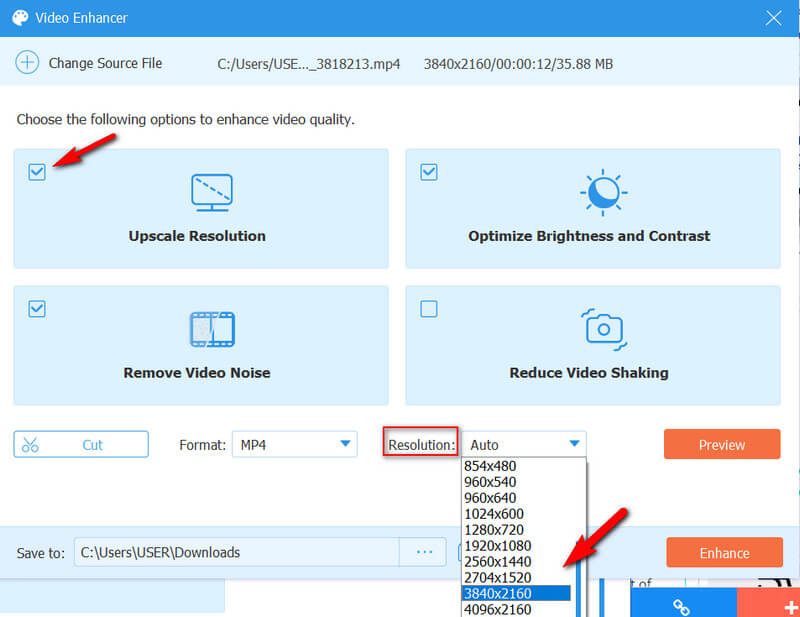
Krok 4Nastavte Formát a Zobrazit náhled
Po výběru možnosti převést video na nízké nebo vysoké rozlišení si možná budete chtít vybrat z různých formátů pro váš výstup. Poté klikněte na Náhled zobrazíte změny, které se chystáte použít.
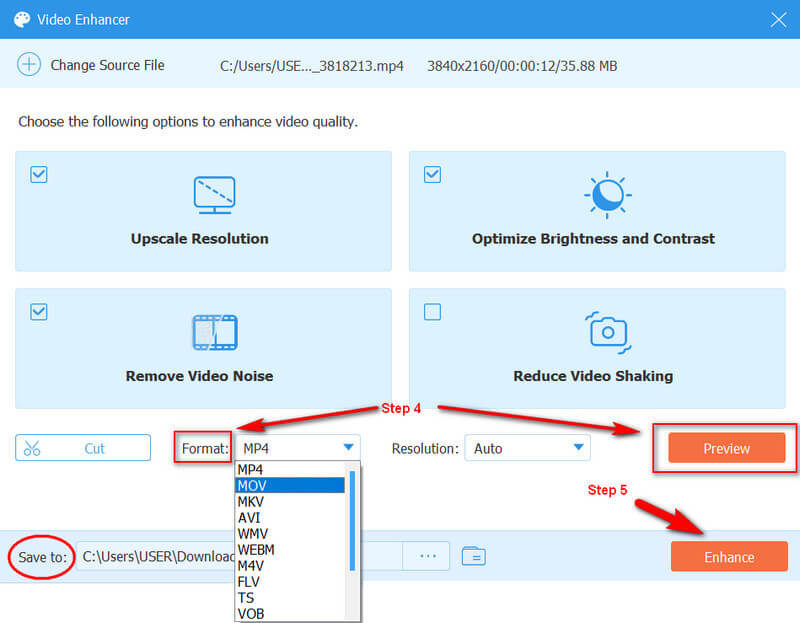
Krok 5Použít změny
Konečně, trefte se Zlepšit tlačítko pro použití změn. Poté vyhledejte své vylepšené video ve složce zobrazené v Uložit do volba.
Část 3. Nejlepší způsob, jak převést rozlišení videa online
Pokud dáváte přednost použití online řešení, použijte AVAide Free Video Converter Online. Online rozšíření nejlepšího softwaru poskytuje cenná nastavení pro převod HD videa na nižší rozlišení online nebo nižší rozlišení na vyšší zdarma. Pouhou instalací jeho spouštěče budete moci usnadnit jeho konverzi videa spolu s nástroji pro úpravy, které mohou manipulovat s rozlišením, kodérem videa, snímkovou frekvencí, rychlostí videa a dalšími nastaveními zvuku.
Jak změnit rozlišení videa online
Krok 1Přejděte na oficiální web a nainstalujte launcher kliknutím na PŘIDEJTE SVÉ SOUBORY knoflík. Jakmile je spouštěč nainstalován, klikněte na stejné tlačítko a nahrajte soubory videa.
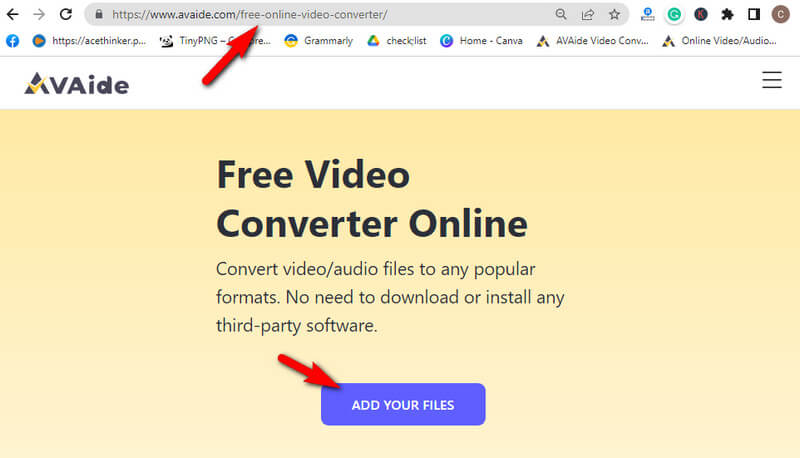
Krok 2Nyní v hlavním rozhraní klikněte na Coggle ikona umístěná v zadní části nahraného souboru pro zobrazení nastavení. Takto lze převést rozlišení videa online. Klikněte na možnost Rozlišení a v okně nastavení vyberte preferovanou kvalitu. Poté klikněte na OK kartu použít.
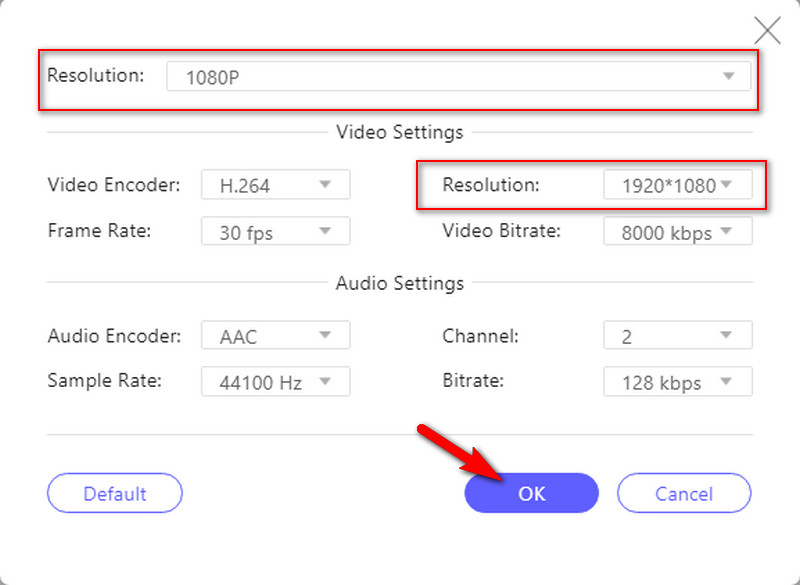
Krok 3Poté je čas kliknout na Konvertovat pro použití nastavení, která jste pro soubor provedli.
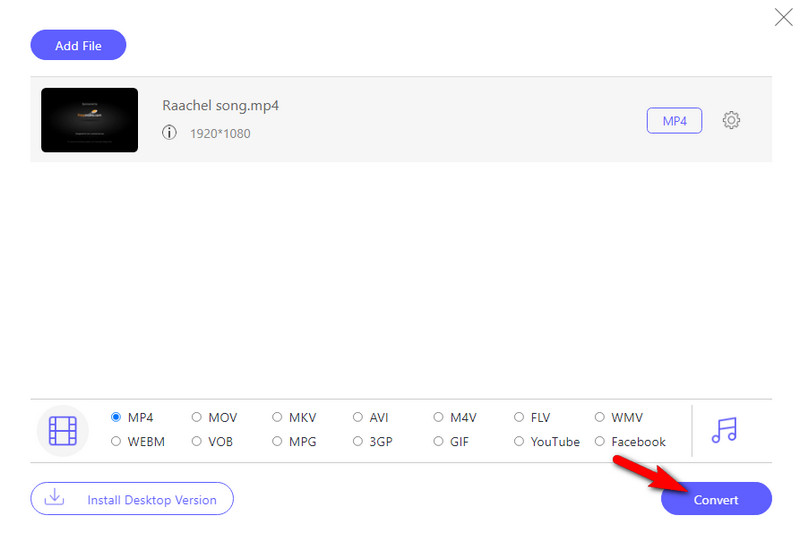
Poznámka: Tento online převodník nevtiskne do vašeho výstupu vodoznak, i když je zdarma.


![]() AVAide Video Converter
AVAide Video Converter
Nejkomplexnější media konvertor pro převod videa, zvuku a DVD bez ztráty kvality.
Část 4. Časté dotazy o převodu rozlišení videa
Mohu snížit rozlišení videa 1080p?
Ano. Můžeš snížit rozlišení 1080p videa na 480p nebo 720p. Stačí načíst 1080p a převést jej na možnost 720p nebo 12080x720 megapixelů.
Jak převést rozlišení videa na Androidu?
Chcete-li převést rozlišení vašeho stávajícího videa na Android, budete potřebovat pomoc aplikace třetí strany. Chcete-li však změnit kvalitu videa, které budete nahrávat, přejděte do nastavení aplikace fotoaparátu. Poté přejděte a vyhledejte výběr rozlišení videa.
Mohu převést rozlišení videa na VLC?
Ano. Když otevřete VLC, klikněte na nástroj > Předvolby. Poté přejděte na výběr Vstup/kodeky a vyberte preferované rozlišení videa.
Vždy nezapomeňte zkontrolovat nástroj, který získáte. Neulpívejte na nástrojích, které někde vidíte. S vaším úkolem převodu rozlišení videa vyberte nástroj, který vám poskytne více možností pro konkrétní úlohu. Nástroj, který vám může pomoci s jakoukoli prací, kterou potřebujete pro vaše video, stejně jako AVAide Video Converter!
Nejkomplexnější media konvertor pro převod videa, zvuku a DVD bez ztráty kvality.
Vylepšení videa
- Upscale 1080p na 4K
- Upscale 480p na 1080p
- Downscale 4K na 1080p/720p
- Downscale 1080p na 480p
- Upscale DVD na 1080p/720p
- Oprava videa ve špatné kvalitě
- AI Video Upscale
- Vylepšete kvalitu videa
- Zlepšete kvalitu videa TikTok
- Nejlepší Video Enhancer
- Aplikace Video Enhancer pro iPhone a Android
- Nejlepší 4K Video Enhancer
- AI Upscale Video
- Vyčistěte kvalitu videa
- Udělejte video ve vyšší kvalitě
- Udělejte z videa jasnější
- Nejlepší aplikace pro rozostření videa
- Opravte rozmazaná videa
- Zlepšete kvalitu videa se zoomem
- Zlepšete kvalitu videa GoPro
- Zlepšete kvalitu videa na Instagramu
- Zlepšete kvalitu videa na Facebooku
- Zlepšete kvalitu videa na Androidu a iPhonu
- Zlepšení kvality videa v programu Windows Movie Maker
- Zlepšete kvalitu videa v premiéře
- Obnovte starou kvalitu videa
- Zostřit kvalitu videa
- Udělejte video jasnější
- Co je rozlišení 8K
- Rozlišení 4K: Vše, co potřebujete vědět [vysvětleno]
- 2 úžasné způsoby, jak bezeztrátově zvýšit rozlišení videa
- Převodník rozlišení videa: Na co je třeba myslet, když si jej zřídíte
- Vynikající převodník 5K na 8K, který byste si neměli nechat ujít!
- Odstraňte šum na pozadí z videa: třemi účinnými způsoby
- Jak odstranit zrno z videa pomocí 3 pozoruhodných způsobů






 Bezpečné stahování
Bezpečné stahování


